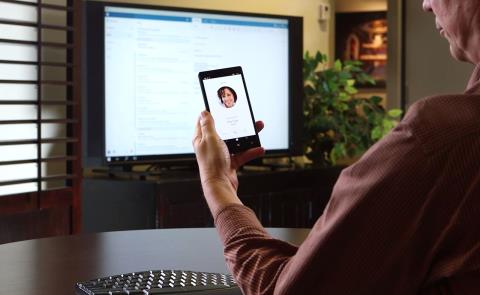Continuum е една от страхотните функции, интегрирани от Microsoft в Windows 10 Mobile. Тази функция помага на потребителите да изпитат Windows 10 Mobile телефон като истински компютър с Windows 10.
След като настроите функцията Continuum, можете лесно да получите достъп до началния екран, за да отворите всяко универсално приложение за Windows.
Въпреки че Continuum на Windows 10 Mobile не е точно същото като Continuum на настолната версия на Windows 10, все още има някои общи неща.
По-специално, Continuum на Windows 10 Mobile също поддържа преки пътища като във версията на Windows 10 за компютри, за да помогне на потребителските операции да станат по-лесни и по-бързи.

Ето 16 важни преки пътища при използване на функцията Continuum на Windows 10 Mobile:
Windows клавиш : Отваряне/затваряне на началния екран.
Windows + A : Отворете Центъра за действие.
Windows + C : Активирайте виртуалния асистент Cortana в режим на слушане.
Windows + E : Отворете File Explorer.
Windows + I : Отворете Настройки.
Windows + K : Активирайте функцията за свързване.
Windows + L : Бързо заключване на устройството.
Windows + O : Заключване на навигационното устройство.
Windows + P : Отворете дисплея с настройки.
Windows + S : Активирайте виртуален асистент в режим на търсене (Cortana в режим на търсене).
Windows + U: Отворете Центъра за лесен достъп.
Windows + Tab : Отваряне на изглед на задачи.
Windows + Backspace : Връщане назад.
Windows + Интервал : Превключване на езика на въвеждане и клавиатурната подредба.
Windows + Print Screen : Направете екранна снимка. Въпреки това, само с клавиша Print Screen можете да направите екранна снимка.
Alt + Tab : Превключване между отворени приложения.
Можете да се обърнете към:
С пожелание за щастлив нов ден!